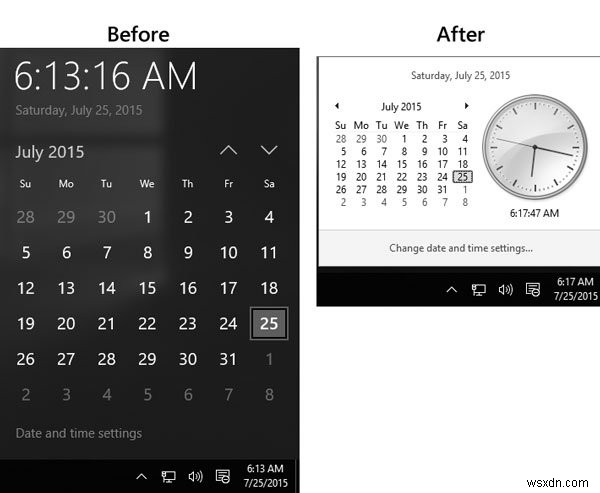Microsoft는 Windows 10에서 수많은 새로운 기능을 포함하고 일부 이전 기능의 모양을 개선했습니다. 작업 표시줄에서 날짜 및 시간을 클릭할 때 나타나는 시계 및 일정 창도 옵션 및 모양 면에서 변경됩니다. 시계와 달력의 이 새로운 모양은 Windows 10에 완벽하지만 Windows 7/8처럼 변경하려는 경우 트릭이 있습니다.
참고 :Windows 10 Anniversary Edition v 1607 이상에서는 작동하지 않는 것 같습니다.
Windows 10에서 오래된 클래식 Windows 7 시계, 캘린더 사용
이 간단한 레지스트리 조정을 통해 Windows 10의 시계 및 달력과 같은 오래된 클래식 Windows 8.1/7을 활성화하여 이전 버전의 Windows에서 사용하던 것처럼 사용할 수 있습니다.
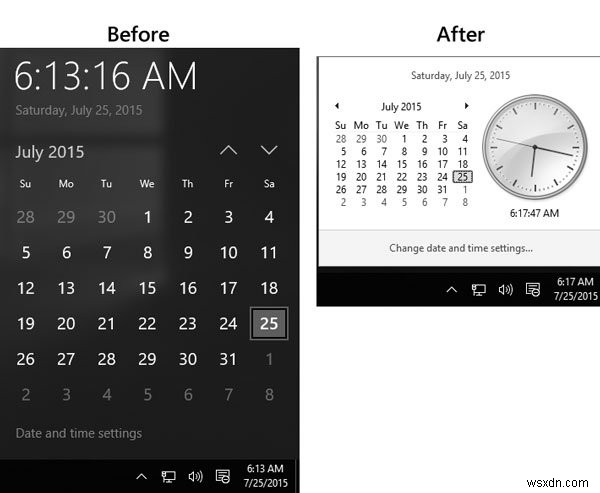
이것은 매우 간단하고 시간이 많이 걸리지 않습니다. 레지스트리 편집기는 Windows에 내장된 도구이므로 다른 타사 소프트웨어를 설치할 필요가 없습니다. 따라서 시작하려면 레지스트리 편집기를 여십시오.
레지스트리 편집기를 열려면 Win + R을 누르세요. , regedit 입력 Enter 키를 누릅니다. . 예 를 선택해야 합니다. UAC 팝업 창에서.
레지스트리를 편집하기 전에 레지스트리 파일의 백업을 만드는 것을 잊지 마십시오.
레지스트리 편집기를 연 후 다음 키로 이동하십시오.
HKEY_LOCAL_MACHINE\Software\Microsoft\Windows\CurrentVersion\ImmersiveShell
Immersiveshell을 클릭합니다. 폴더는 왼쪽에 있습니다. 그런 다음 새 DWORD(32비트) 값을 만듭니다. 오른쪽에 있습니다.
새 DWORD 값을 만들려면 오른쪽의 빈 공간을 마우스 오른쪽 버튼으로 클릭하고 새로 만들기를 선택한 다음 DWORD(32비트) 값을 클릭합니다. .
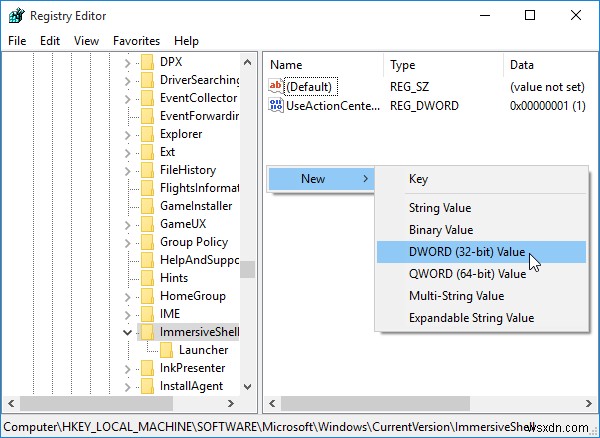
이름을 UseWin32TrayClockExperience로 지정합니다. . 기본적으로 값은 0입니다.
값을 1로 설정해야 합니다. . 값을 변경하려면 UseWin32TrayClockExperience를 두 번 클릭하고 1을 입력합니다. 변경 사항을 저장하기 전에.

값을 1로 설정하면 새로운 Windows 10 시계 및 달력이 Windows 7 스타일의 시계 및 달력으로 변경됩니다.
즐길 수 있는 Windows 10 팁과 요령이 몇 가지 더 있습니다!